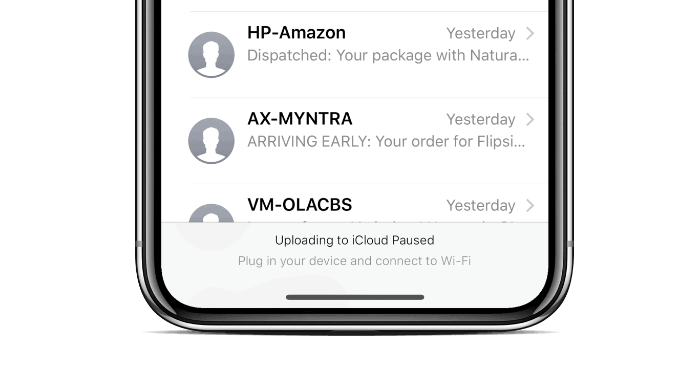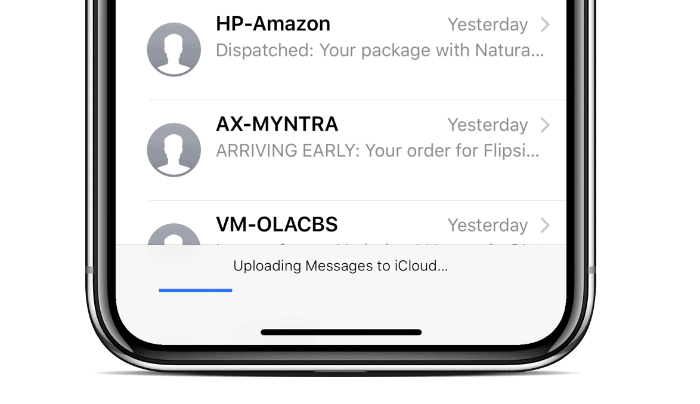Apple lanserte den etterlengtede funksjonen for å synkronisere meldinger på tvers av alle iOS- og Mac-enheter tidligere denne uken med iOS 11.4-oppdateringen. Den nye funksjonen lar brukere spare lagringsplass på iPhone og iPad, og er en utrolig nyttig funksjon for folk som har flere Apple-enheter.
Du kan aktivere Meldinger i iCloud fra iCloud-innstillingene på iPhone og iPad, og gjennom Innstillinger i Meldinger-appen på macOS 10.13.5 og nyere versjoner.
Men hvis meldinger i iCloud ikke fungerer som de skal på enhetene dine. Prøv følgende rettelser:
Hvordan fikse meldinger i iCloud-problemer
- Opplasting til iCloud stoppet midlertidig: Etter å ha aktivert Meldinger i iCloud-innstillingene på iOS-enheten din hvis du ser "Opplasting til iCloud stoppet midlertidig" status i Meldinger-appen, og koble deretter telefonen til en strømkilde og et WiFi-nettverk for å begynne å laste opp meldingene til iCloud.
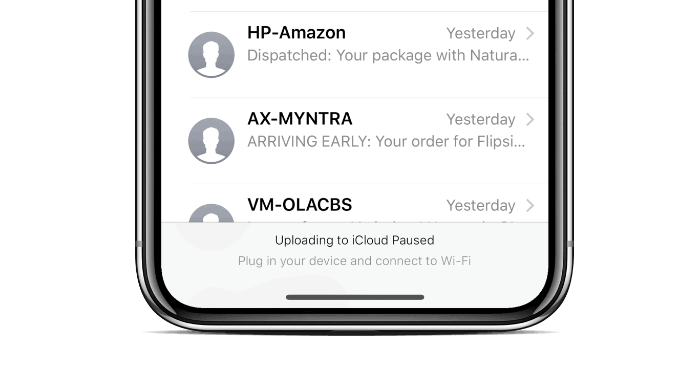
- Laste opp meldinger til iCloud: Vær tålmodig hvis opplastingsfremdriften til meldingene dine til iCloud ser ut til å sitte fast. Det er greit. Hvis du har en stor mengde data i Meldinger-appen, vil det ta tid å synkronisere den med iCloud. Sett iPhone eller iPad på lading over natten, og når du våkner, skal alle meldingene dine være synkronisert. Hvis ikke, gi det en dag til.
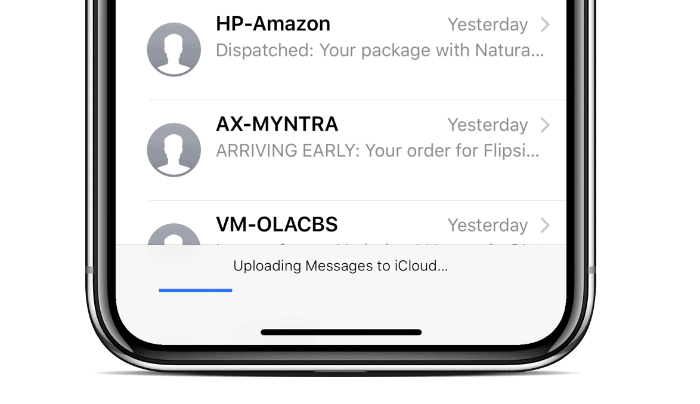
- Meldinger som ikke vises på Mac: Sørg for at Mac-en din kjører macOS High Sierra 10.13.5 eller nyere versjoner. Gå også til Innstillinger i Meldinger-appen på Mac-en, og sørg for at Meldinger i iCloud-funksjonen er aktivert.